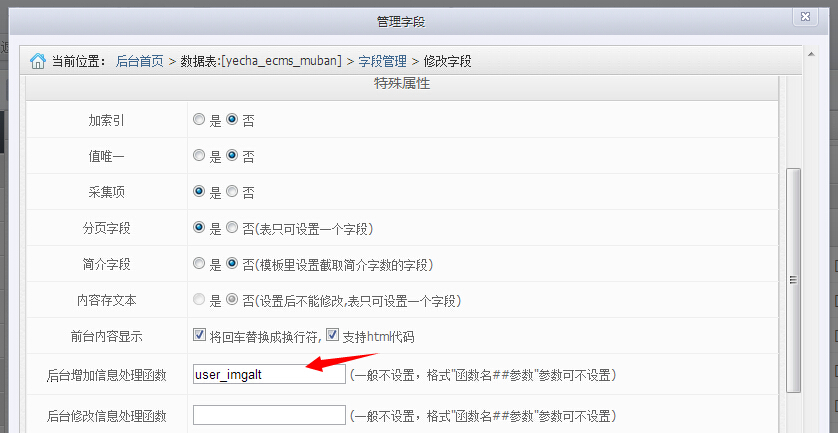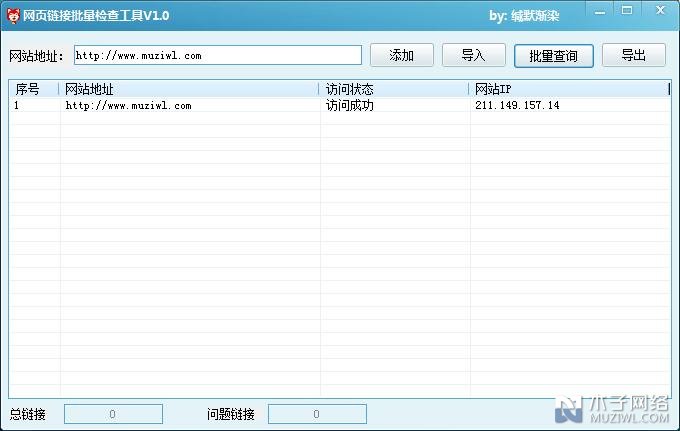【WPS办公】WPS文字技巧—数字批量添加下划线
发布时间:2020-09-17
WPS文字技巧—数字批量添加下划线,我们在利用 和Word进行办公的时候,经常会涉及到为文章或句子中的数字添加下划线的情况,尤其是英语老师们,经常要和选词填空和匹配题打交道,更会经常需要为文章中的数字添加下划线。但是到底怎样才能批量为数字添加下划线呢?一起来学习一下。,首先我们可以看到,下图的文档中不规则的分布着许多的数字。,,
,为了给所有数字添加下划线,我们要利用WPS文字的替换功能。单击开始选项卡下的查找替换。,,
,弹出查找和替换对话框,在上方选项卡选择替换,将光标放置在查找内容框,输入[0-9]{1,}。其中,[0-9]表示数字,{1,}表示不止一个数字,这样就能匹配到文档中的所有数字了。,,
,在替换为的框中输入^&,输入完毕后,单击格式—字体,对下划线进行设置。,,
,在所有文字选项下,设置需要添加的下划线线型和颜色,这里为了让效果更明显,我将下划线颜色设置为红色,设置完毕后单击确定。,,
,回到查找与替换对话框,单击下方的高级搜索,勾选使用通配符选项。,,
,所有设置完成后,单击全部替换,这时候系统会弹出对话框提示共完成几处的替换。单击确定。,,
,然后关闭查找和替换对话框。我们可以看到,文档中所有的数字就已经添加上下划线了。,,
,在 和Word文档中,批量为数字添加下划线的方法你学会了吗?,
- 话题列表
- 推荐阅读
-
- 优质推荐
全站搜索